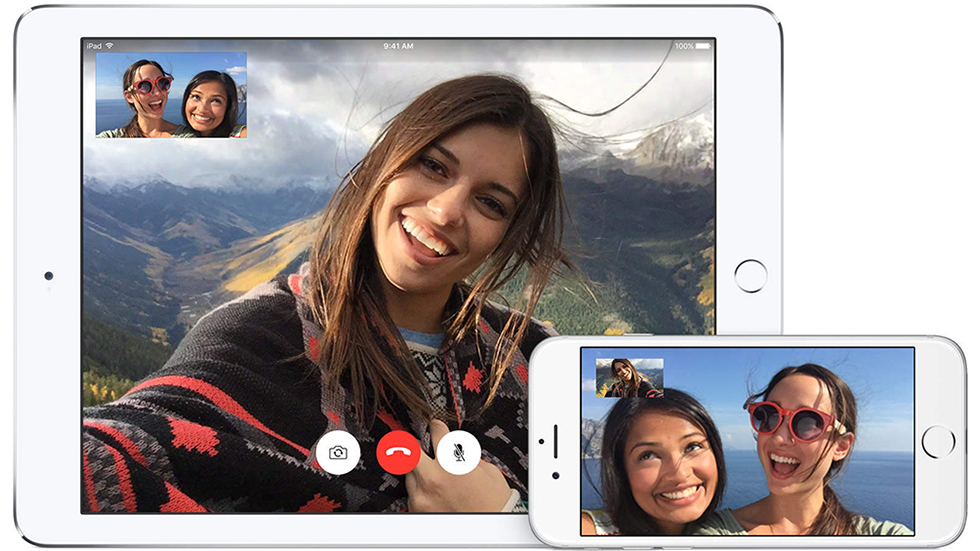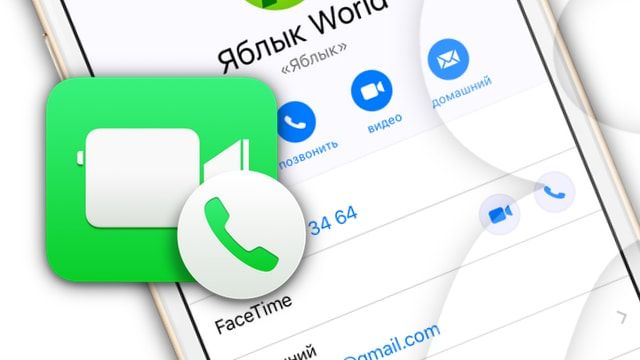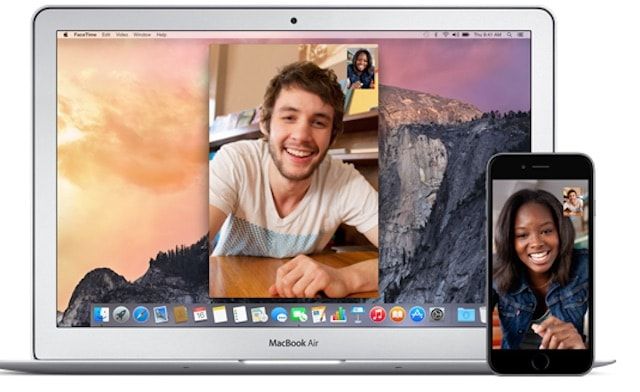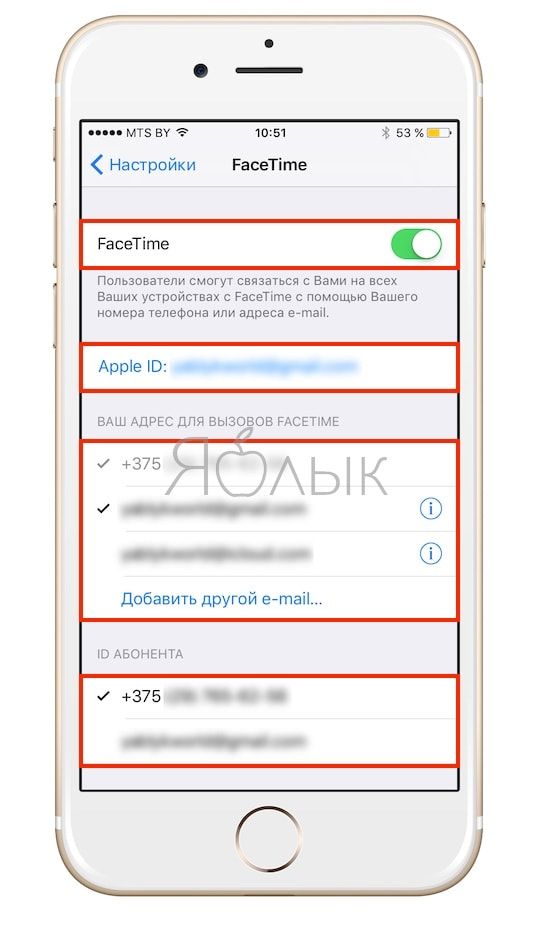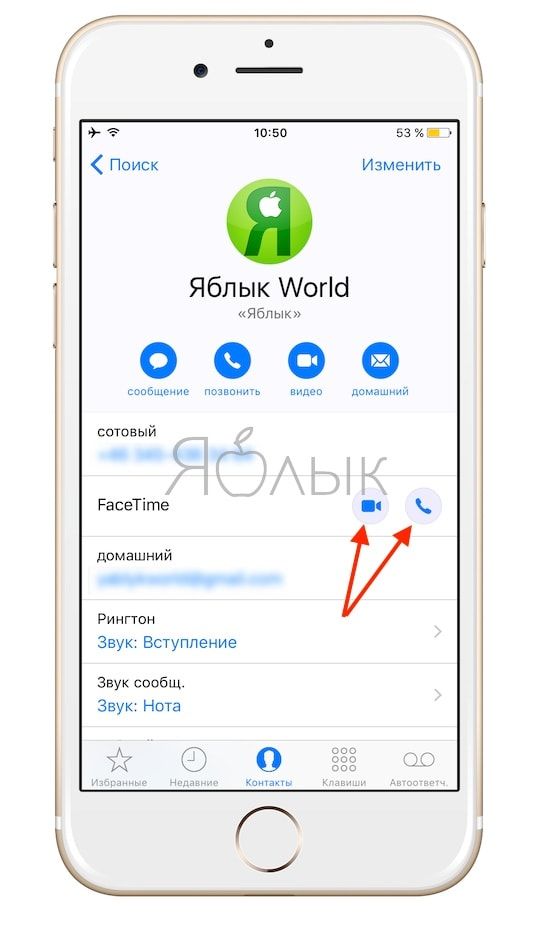- Подключение к вызову FaceTime с устройства с Android или Windows
- Что вам понадобится
- Подключение к вызову FaceTime через браузер
- Что можно делать во время вызова FaceTime через браузер
- Выключение или включение микрофона
- Включение и выключение камеры
- Использование полноэкранного режима
- Переключение камеры
- Просмотр участников в виде сетки
- Дополнительная информация
- Как включить и использовать FaceTime на iPhone, iPad и iPod touch
- Что такое FaceTime
- Как включить FaceTime на iPhone, iPad и iPod touch
- Как пользоваться FaceTime на iPhone, iPad и iPod touch
- Как включить, настроить и использовать FaceTime на iPhone, iPad и iPod Touch
- Как включить FaceTime на iPhone, iPad и iPod Touch
- Как звонить посредством FaceTime на iPhone, iPad и iPod Touch
- Как использовать FaceTime на iPhone и iPad: бесплатные видео и аудио звонки
- Как настроить FaceTime
- Как сделать видеозвонок FaceTime
- Как сделать аудиозвонок FaceTime
Подключение к вызову FaceTime с устройства с Android или Windows
У вас устройство с Android или Windows? Благодаря ссылкам на FaceTime в iOS 15 и macOS Monterey любой пользователь может присоединиться к вызову FaceTime через браузер.
Что вам понадобится
- Устройство с Android или Windows
- Хороший уровень сигнала Wi-Fi или сотовой сети передачи данных
- Последняя версия Google Chrome или Microsoft Edge
Подключение к вызову FaceTime через браузер
- Если вы получили ссылку на вызов FaceTime, откройте ее.
- Введите свое имя и нажмите «Продолжить». Возможно, вам потребуется разрешить FaceTime использовать микрофон и камеру.
- Выберите «Присоединиться». Затем дождитесь, пока организатор вызова разрешит подключение.
- Выберите «Выйти», чтобы покинуть вызов.
Что можно делать во время вызова FaceTime через браузер
Во время вызова FaceTime через браузер доступны те же действия, что и в приложении FaceTime.
Функции SharePlay и общий доступ к экрану недоступны в FaceTime через браузер.
Выключение или включение микрофона
Используйте кнопку микрофона , чтобы выключить или включить микрофон.
Включение и выключение камеры
Используйте кнопку камеры , чтобы выключить или включить камеру.
Использование полноэкранного режима
Если отображается кнопка полноэкранного режима , нажмите ее, чтобы развернуть вызов FaceTime на весь экран.
Переключение камеры
Если отображается кнопка переключения камеры , нажмите ее, чтобы переключиться на переднюю или заднюю камеру.
Просмотр участников в виде сетки
Вы можете видеть участников групповых вызовов FaceTime в виде плиток, выровненных по сетке. Плитка говорящего участника подсвечивается автоматически, поэтому легко узнать, кто говорит.
- Выберите список участников и нажмите кнопку меню настроек .
- Нажмите кнопку выравнивания по сетке . Чтобы выключить выравнивание по сетке, нажмите эту кнопку еще раз.
Дополнительная информация
Ссылки FaceTime не поддерживаются в континентальном Китае.
Создание ссылки на вызов FaceTime не поддерживается на моделях iPhone, приобретенных в континентальном Китае.
Информация о продуктах, произведенных не компанией Apple, или о независимых веб-сайтах, неподконтрольных и не тестируемых компанией Apple, не носит рекомендательного или одобрительного характера. Компания Apple не несет никакой ответственности за выбор, функциональность и использование веб-сайтов или продукции сторонних производителей. Компания Apple также не несет ответственности за точность или достоверность данных, размещенных на веб-сайтах сторонних производителей. Обратитесь к поставщику за дополнительной информацией.
Источник
Как включить и использовать FaceTime на iPhone, iPad и iPod touch
Рассказали про активацию и использование одной из главных функций iOS.
Это довольно удивительно, но, согласно статистике, сервисом для бесплатных аудио- и видеозвонков FaceTime пользуется не самое большое количество владельцев устройств Apple. Происходит так чаще всего из-за банального отсутствия понимания о том, что такое FaceTime и как его правильно включить. В этом руководстве рассказали о сервисе подробнее и показали, как включить и использовать его.
Что такое FaceTime
FaceTime — сервис, позволяющий совершать бесплатные аудио- и видеозвонки между устройствами Apple. Главными особенностями FaceTime является полная интеграция с приложениями «Контакты» и «Телефон» и высочайшее качество связи. В условиях жесткой конкуренции с аналогами, вроде Viber и Skype, второе преимущество FaceTime по праву считает основным. При первом же сравнении качества звонков по FaceTime и того же Skype вы поймете, что сервис Apple гораздо лучше.
Основной минус FaceTime — отсутствие возможности совершать звонки через сервис на устройства под управлением любых других платформ. FaceTime нет ни на Android, ни на Windows, ни где-либо еще. Только устройства Apple.
Как включить FaceTime на iPhone, iPad и iPod touch
Шаг 1. Перейдите в меню «Настройки» → FaceTime.
Шаг 2. Нажмите кнопку «Ваш Apple ID для FaceTime» и введите данные вашей учетной записи Apple ID, которая будет использоваться для выполнения звонков по FaceTime.
Шаг 3. Дождитесь окончания выполнения активации учетной записи FaceTime.
После того, как процесс активации будет завершен, на вашем iPhone, iPad или iPod touch появится возможность выполнения звонков через FaceTime. У функции не самое большое количество параметров. В меню «Настройки» → FaceTime вы можете выбрать какой адрес будет использоваться для вызовов FaceTime (номер телефона или же почтовый адрес), а также ваш ID, по которому другие пользователи смогут вас находить. Оба параметра выбираются исключительно исходя из персональных предпочтений.
Как пользоваться FaceTime на iPhone, iPad и iPod touch
Когда функция FaceTime включена, выполнять звонки через нее максимально просто. Достаточно запустить приложение «Телефон», выбрать контакт и в разделе FaceTime нажать на кнопку аудио- или видеовызова. Сразу после этого (действительно моментально) начнет выполняться вызов. Отметим еще раз, что звонки по FaceTime можно выполнять только на другие устройства Apple, на которых активирован FaceTime. В случае, если вы выбрали контакт, который использует устройство на Android, либо же он не зарегистрирован в FaceTime, раздел сервиса появляться не будет.
Также совершать звонки по FaceTime можно из одноименного стандартного приложения. Для того, чтобы позвонить через него, необходимо ввести имя, почту или номер контакта вручную, либо выбрать из контактной книги устройства. Приятным бонусом приложения является то, что в нем сохраняется история звонков.
Источник
Как включить, настроить и использовать FaceTime на iPhone, iPad и iPod Touch
Технология FaceTime позволяет пользователям iPhone, iPad, iPod Touch и Mac совершать бесплатные аудио- и видеозвонки, оплачивая при этом только потребляемый интернет-трафик. Как и сервис мгновенных сообщений iMessage, в операционной системе iOS FaceTime по умолчанию отключен, ниже вы найдете подробную инструкцию по его активации и использованию.
Итак, впервые Apple презентовала FaceTime для iOS на конференции WWDC в июне 2010 года вместе с iPhone 4, а уже в октябре компания объявила о поддержке Mac OS X Snow Leopard. Таким образом, пользователи Apple-устройств получили возможность бесплатно общаться лицом к лицу, а также транслировать для собеседника видео с iSight-камеры и совершать голосовые вызовы, используя обычное Wi-Fi или DSL соединение, а в 2012 году появилась также поддержка стандартов 3G/LTE. С тех пор тысячи владельцев устройств Apple со всего мира (не считая ряда арабских стран) ежедневно пользуются сервисом FaceTime.
По части осуществления аудио или видео звонков FaceTime является аналогом Skype, Viber и других мессенджеров.
К главным преимуществам FaceTime можно отнести:
- отсутствие необходимости установки дополнительных приложений — FaceTime доступен сразу в iOS.
- полная интеграция с приложением Контакты.
- высокое качество связи.
Главным недостатком FaceTime является отсутствие кроссплатформенности — сервис доступен только пользователям устройств Apple (iPhone, iPad, iPod Touch и Mac).
Как включить FaceTime на iPhone, iPad и iPod Touch
1. Необходимо перейти в Настройки —> FaceTime;
2. Нажмите кнопку «Ваш Apple ID для FaceTime«, введите данные своего Apple ID и переключите флажок FaceTime в активное положение, чтобы появилась надпись «Ожидание активации»;
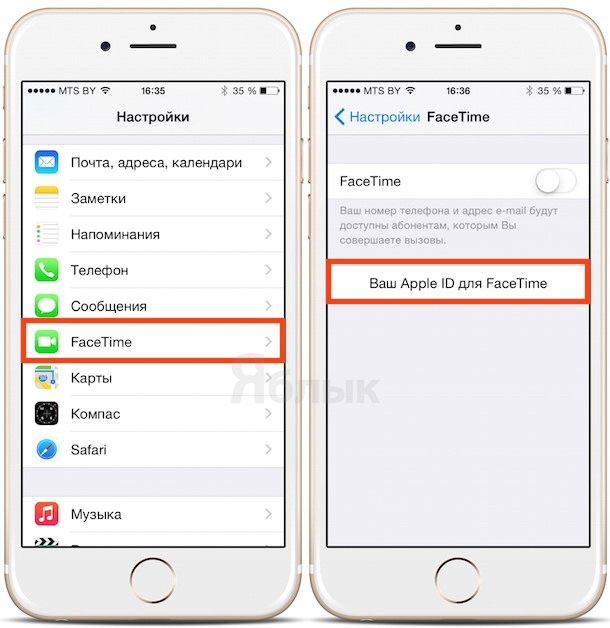
3. Необходимо дождаться завершения активации и при необходимости дополнить поля ниже.
Как звонить посредством FaceTime на iPhone, iPad и iPod Touch
Позвонить, используя FaceTime, можно прямо из карточки абонента в приложении Телефон на iPhone. Кликнув нужный контакт, остается выбрать аудио- (пиктограмма телефонной трубки) или видеозвонок (пиктограмма видеокамеры).
Если в выбранной карточке абонента пиктограммы FaceTime отсутствуют, то это означает, что пользователь, которому Вы собираетесь позвонить не активировал (инструкция по активации выше) сервис на своем устройстве.
Во время вызова FaceTime можно отключить звук, переключиться с фронтальной камеры на основную, сменить ориентацию дисплея и т.д.
Более подробно об использовании FaceTime (о разнице FaceTime-аудио и FaceTime-видео и т.д.) мы рассказывали в этом материале.
Также осуществлять звонки посредством FaceTime можно при помощи одноименного приложения в iOS.
Кроме того, FaceTime + технология Continuity позволяет осуществлять обычные сотовые звонки с устройств, которые не оснащены сотовым модулем, например, с компьютеров Mac или iPad (Wi-Fi Only). Как это сделать, рассказывается в этом материале.
Источник
Как использовать FaceTime на iPhone и iPad: бесплатные видео и аудио звонки
Видеозвонки FaceTime — это отличный бесплатный способ поддерживать связь с семьей и друзьями в любой точке мира. Есть что-то удивительно утешительное в том, чтобы видеть лицо любимого человека, даже когда он далеко.
Но знаете ли вы, что FaceTime тоже выполняет обычные аудиозвонки? Они являются отличным вариантом, когда у вас есть ограниченное количество минут на контракт с iPhone, поскольку FaceTime выполняет вызов через Wi-Fi или подключение для передачи данных. Поскольку вызов направляется через Интернет, вам не нужно беспокоиться о дороговизне, если вы звоните кому-то из другой страны, и качество звонков выше, чем при обычном телефонном сигнале, потому что FaceTime использует HD-звук.
В этой статье мы покажем, как настроить и выполнять видео- и аудиовызовы через FaceTime на вашем iPhone или iPad (или даже iPod touch). Служба также работает на настольных компьютерах и ноутбуках Mac, но немного отличается: поэтому у нас есть отдельная статья, показывающая, как использовать FaceTime на Mac.
Как настроить FaceTime
Давайте начнем с проверки, что у вас есть все, что вам нужно:
- Совместимое устройство. Это может быть iPhone 4 или более поздняя версия, практически любой iPad (только первая модель 2010 года не будет работать), iPod touch 4-го поколения или более поздняя версия, или Mac с операционной системой OS X 10.9.2 или более поздняя версия. Человеку, которому вы будете звонить, также понадобится одно из этих устройств для приема вызова.
- Подключение к интернету, будь то через сеть Wi-Fi или сотовую связь. Если это последнее, помните, что это будет влиять на ваши данные.
- Встроенная или подключенная камера и микрофон. Это не должно быть проблемой, если человек, которому вы звоните, не имеет Mac mini или более старый Mac без камеры FaceTime.
Есть все это? Ладно. Вот как настроить FaceTime на вашем устройстве:
- На вашем iPhone, iPad или iPod touch откройте приложение «Настройки». Прокрутите вниз и коснитесь FaceTime.
- Убедитесь, что переключатель FaceTime в верхней части включен. Это должно быть зеленым. (Обратите внимание, что вам, возможно, придется подождать несколько секунд для активации после первого нажатия этого переключателя и подтвердить, что вы хотите связать устройство с вашей учетной записью FaceTime.)
- Выберите «Использовать Apple ID для FaceTime».
- Введите свои данные, затем нажмите «Войти».
- Выберите адрес электронной почты и номера телефонов, по которым вы хотите, чтобы люди связывались с вами при использовании сервиса. Вы можете нажать на адрес электронной почты, чтобы отменить его выбор; если вы хотите добавить адрес электронной почты, вернитесь на экран настроек и нажмите на раздел в верхней части, где вы можете увидеть свое имя. Нажмите «Имя», «Телефонные номера», «Электронная почта», а затем рядом с «Доступный контакт» нажмите «Изменить».
- Вы также можете выбрать идентификатор вызывающего абонента, который отображается при звонке. Вернитесь в Настройки> FaceTime и прокрутите вниз до Caller ID. Это может быть один из адресов электронной почты или номер вашего мобильного телефона.
- Наконец, вы можете разрешить другому абоненту делать живые фотографии FaceTime. Нажмите на переключатель с этим ярлыком (поэтому он зеленый), если вы рады, что кто-то сфотографировал вас во время разговора.
Как сделать видеозвонок FaceTime
Вот как использовать FaceTime для видеозвонков на iPhone или iPad:
- Откройте приложение FaceTime. Приложение поставляется предварительно установленным, поэтому вы сможете найти его, выполнив поиск — просто потяните вниз чуть выше верхней части вашего iPhone или iPad и введите FaceTime в строку поиска.
- Вам может потребоваться войти с вашим Apple ID. Это обычный адрес электронной почты и пароль, которые вы используете при покупке в App Store.
- Если вы ранее звонили или получали звонки, вы должны увидеть список людей в приложении. Если там никого нет, это нормально. Просто используйте панель поиска, чтобы ввести имя человека, которому вы хотите позвонить, и соответствующий контакт появится, если он находится в вашем приложении «Контакты».
- Если их нет в приложении «Контакты», вы можете просто ввести правильный адрес электронной почты или номер телефона в строке поиска.
- Вы можете совершить видеозвонок, нажав на видеокамеру, или звонок только для аудио, коснувшись значка трубки (подробнее об аудио FaceTime ниже).
- Когда получатель примет вызов, на вашем устройстве появится слово «Подключение».
Вы также можете переключиться на вызов FaceTime, когда вы разговариваете по обычному телефону. Просто коснитесь значка FaceTime, который появляется на экране во время разговора, и дождитесь его подключения.
Как сделать аудиозвонок FaceTime
Один из часто пропускаемых аспектов FaceTime — это его аудио функция. Это работает так же, как и видео, но вам не нужно беспокоиться о том, чтобы выглядеть лучше (или о том, чтобы уделить все внимание человеку, которому вы звоните).
Аудио FaceTime — это удобный способ увеличить минуты разговора по тарифу мобильного телефона и даже превратить ваш iPod touch в мини-iPhone. Это означает, что вы также можете совершать телефонные звонки на своем iPad.
Все, что вам нужно, это Wi-Fi или 3G / 4G соединение (если ваше устройство имеет тарифный план). Вам даже не нужно знать чей-либо номер телефона, чтобы сделать звонок, поскольку FaceTime может вместо этого использовать адрес электронной почты, если у получателя включена функция.
Поскольку все разговоры происходят через Интернет, вам, конечно, понадобится постоянное соединение. Также стоит помнить, что если у вашего тарифного плана есть ограничение, вам нужно внимательно следить за тем, как долго вы разговариваете при использовании 3G / 4G, поскольку вы можете быстро съесть свой рацион.
Чтобы начать аудиозвонок FaceTime, перейдите к контактам (через приложение «Контакты» или вкладку контактов в приложении «Телефон») и коснитесь абонента, которому хотите позвонить. Предполагая, что с ними можно связаться таким образом, вы увидите запись для FaceTime с иконками камеры и телефона рядом с ней: касание камеры запускает видеозвонок, а касание телефона — аудиозапись.
Источник